Jak přidat indikátor, abyste viděli, jakou virtuální plochu používáte v systému Windows 10

Schopnost mít více desktopů dlouho chyběla v systému Windows až do chvíle, . Pokusili jsme se používat virtuální desktopy v systému Windows 10, ale je tu alespoň jedna chybějící funkce, která vám ukáže, jak přidat.
SOUVISEJÍCÍ: Jak používat virtuální desktopy v systému Windows 10
Virtual desktopy umožňují oddělit otevřené programy do kategorií, například pro práci, hry, kontrolu sociálních médií nebo surfování na webu. Jakmile však budete mít několik virtuálních desktopů nastavených, neexistuje žádná indikace, která by zobrazovala, která pracovní plocha je aktuálně aktivní. VirtualDesktopManager je malý program Windows, který na systémovou lištu přidává ikonu, která označuje virtuální plochu, na které se aktuálně nacházíte, stejně jako některé další užitečné funkce.
Stáhněte si VirtualDesktopManager ze stránky Zprávy a extrahujte soubor zip, program je přenosný, takže nemusí být nainstalován. Jednoduše poklepejte na soubor VirtualManagerDesktop.exe a spusťte program.
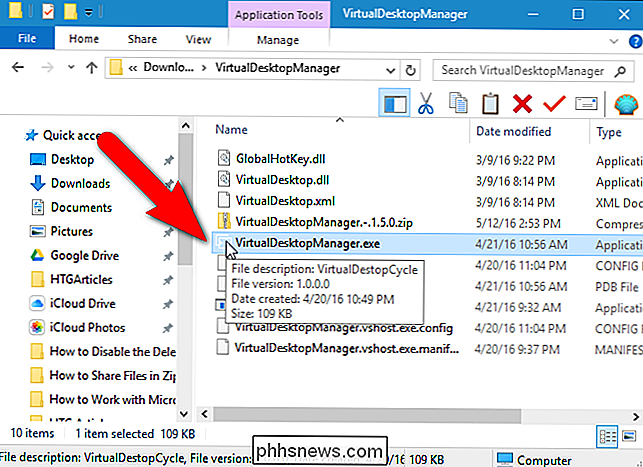
SOUVISEJÍCÍ: Jak používat a konfigurovat nové centrum upozornění v systému Windows 10
Ikona VirtualDesktopManager je přidána do systémové lišty a zobrazí číslo aktuálně aktivní virtuální plochy (i když máte pouze jednu pracovní plochu). Chcete-li vidět aktuální číslo počítače na první pohled, můžete přesunout ikonu VirtualDesktopManager z hlavního panelu na hlavní panel, takže nemusíte otevřít systémovou lištu, abyste ji viděli.
Standardní klávesová zkratka pro přepínání desktopy ve virtuálních počítačích společnosti Microsoft jsou Ctrl + Win + Left a Ctrl + Win + Right. Po instalaci VirtualDesktopManageru můžete stále používat tuto klávesovou zkratku, ale nebudete mít plný užitek z programu.
Ve výchozím nastavení používá VirtualDesktopManager namísto toho klávesy Ctrl + Alt + Left a Ctrl + Alt + Right. Nicméně pokud máte v počítači počítač s čipem Intel, je dobrá možnost, že to nebude fungovat, protože tato klávesová zkratka je přiřazena k nástroji Intel. VirtualDesktopManager vám sdělí, zda jejich předvolená klávesová zkratka nemůže být nastavena s upozorněním, které se zobrazí při spuštění aplikace VirtualDesktopManager. Existuje alternativní klávesová zkratka a my vám ukážeme, jak na to přejít.
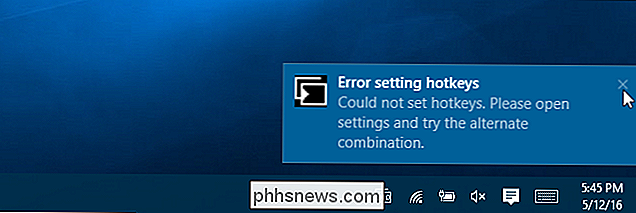
Chcete-li změnit klávesovou zkratku použitou v VirtualDesktopManager, klepněte pravým tlačítkem myši na ikonu na hlavním panelu nebo na hlavním panelu a v rozbalovací nabídce vyberte "Nastavení"
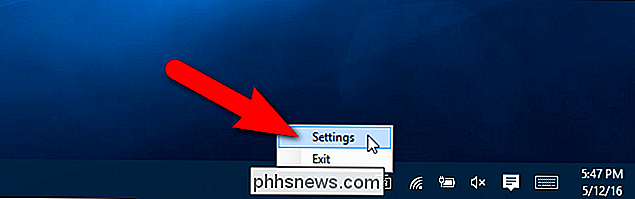
V dialogovém okně Nastavení vyberte zaškrtávací políčko Použít kombinace alternativních kláves (Shift + Alt + Vlevo / Vpravo). Poté klikněte na tlačítko Uložit. Všimněte si, že po klepnutí na tlačítko Uložit se bude zdát, že se nic nestane, ale změna bude skutečně uložena. Chcete-li zavřít dialogové okno, klepněte na tlačítko "X" v pravém horním rohu.
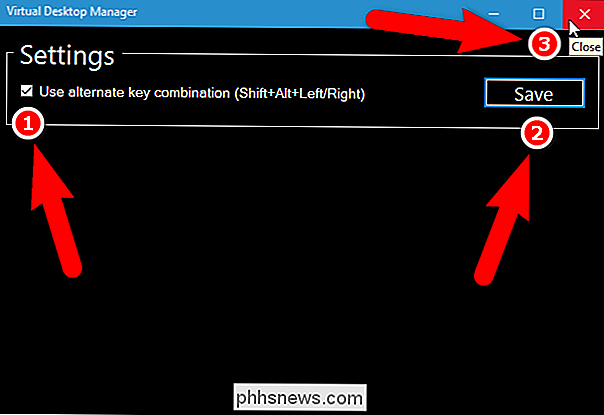
Zobrazí se oznámení, které vám říká, že VirtualDesktopManager stále běží a jak ukončit program, pokud se rozhodnete.
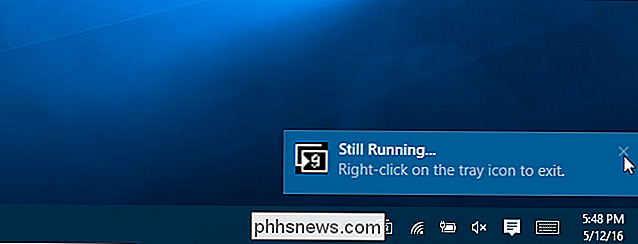
VirtualDesktopManager. Všimnete si jednoho z těchto omezení při pokusu přepnout mezi desktopy příliš rychle. To způsobí, že okna programu na různých počítačích se pokusí získat zaostření a uvidíte je na hlavním panelu, i když nejste aktuálně na této ploše. Ikony programů, které se snaží získat zaostření, blikají oranžově. Když kliknete na jednu z těchto ikon, automaticky se přepnete na tento program a na plochu obsahující tento program.
Autor programu také říká, že VirtualDesktopManager potřebuje více testů, aby zjistil, jak dobře se chová, pokud pozastavíte nebo hibernace počítače. Ještě jedna věc, kterou je třeba poznamenat, je, že pokud se program explorer.exe zhroutí a musí být restartován, budete muset restartovat VirtualDesktopManager
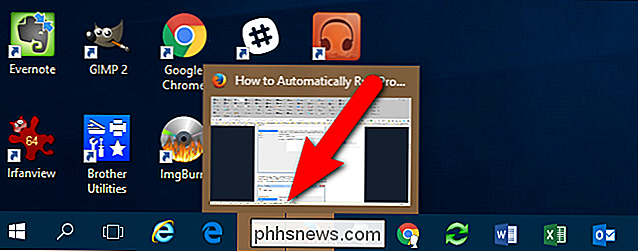
SOUVISEJÍCÍ: Jak automaticky spustit programy a nastavit připomenutí pomocí Plánovače úkolů
VirtualDesktopManager může mít několik omezení, ale kromě zobrazení aktuálního čísla počítače přidá další velmi užitečnou funkci: schopnost procházet všemi vašimi počítači. Řekněme, že máte deset virtuálních desktopů. Právě jste na ploše # 10 a chcete jít na pracovní plochu # 1. Namísto stisknutí klávesy Shift + Alt + Levá devětkrát můžete použít klávesy Shift + Alt + Right pro přejděte přímo z plochy # 10 na plochu # 1.
Pokud chcete, aby aplikace VirtualDesktopManager byla povolena při každém spuštění systému Windows, můžete pomocí funkce Plánovač úloh automaticky spouštět program VirtualManagerDesktop.exe při každém přihlášení.

Migrace dat z MS Access do databáze SQL Serveru
V poslední době jsem musel migrovat data z databáze Access do serveru SQL Server 2014, protože moje databáze byla příliš velká pro přístup k manipulaci. Přestože je proces poměrně jednoduchý, předpokládám, že napíšu článek s pokyny krok za krokem.Nejprve je třeba se ujistit, že máte v počítači nainstalovaný SQL Server nebo SQL Server Express. Při stahování serveru SQL Ser

Jak přichytávat a ukotvit systém Windows na straně displeje systému OS Chrome
Správná správa oken je důležitá pro rychlé a efektivní provádění operací všech počítačů. Zatímco většina uživatelů ví, jak "okenit" okna na boční straně displeje v systémech Windows a MacOS, je vždy překvapující, kolik si toho neuvědomuje, je také k dispozici v Chromebookech. Ve skutečnosti je to ještě silnější.



